3.9.9. 快捷文件夹面板
文件夹面板提供对常用信息的快速访问。它是主应用程序窗口左侧的一个包含多级文件夹的面板。点击文件夹会使用特定参数打开相应的系统界面。
在撰写本文时,该面板仅适用于 Web Client。
平台支持三种类型的文件夹:应用程序文件夹 、 搜索文件夹 和 记录集。
应用程序文件夹作为一个单独的树展示在面板的顶部。搜索文件夹和记录集展示在面板底部的组合树中。启用文件夹面板,需要:
-
设置 cuba.web.showFolderIcons 属性为
true。 -
在 Studio 的界面创建向导中使用 Main screen with top menu 模板扩展 主界面。该模板包含一个特殊的
FoldersPane组件。
文件夹面板的文件夹可以在左侧带一个图标。设置 cuba.web.foldersPaneEnabled 属性为 true 启用该功能。此时会使用标准的图标。
Figure 43. 应用程序和搜索文件夹 - 使用标准图标
如要设置其他图标,使用 FoldersPane 组件的 setFolderIconProvider() 方法。下面的例子展示在自定义的主界面的 setFolderIconProvider() 内使用函数的用法。"category" 图标会用在应用程序文件夹上,其他的文件夹,使用 "tag" 图标。
foldersPane.setFolderIconProvider(e -> {
if (e instanceof AppFolder) {
return "icons/category.png";
}
return "icons/tag.png";
});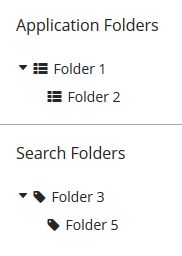
Figure 44. 应用程序和搜索文件夹 - 使用自定义图标
要还原标准的图标,给 setFolderIconProvider() 方法传递 null 参数。
通过下列应用程序属性可以定制文件夹面板的功能: